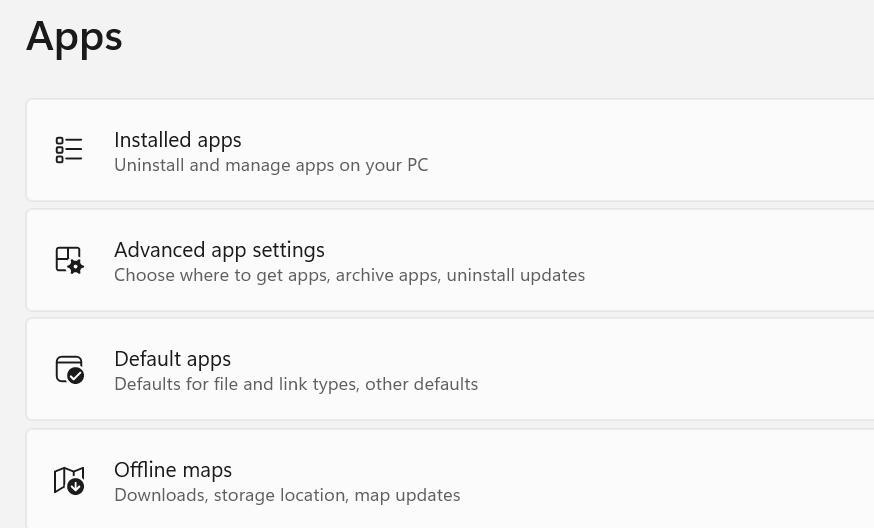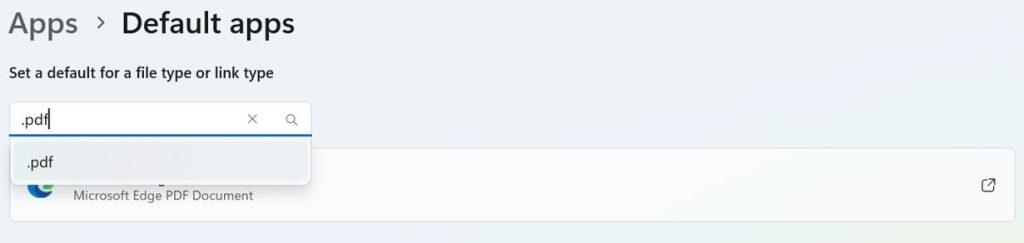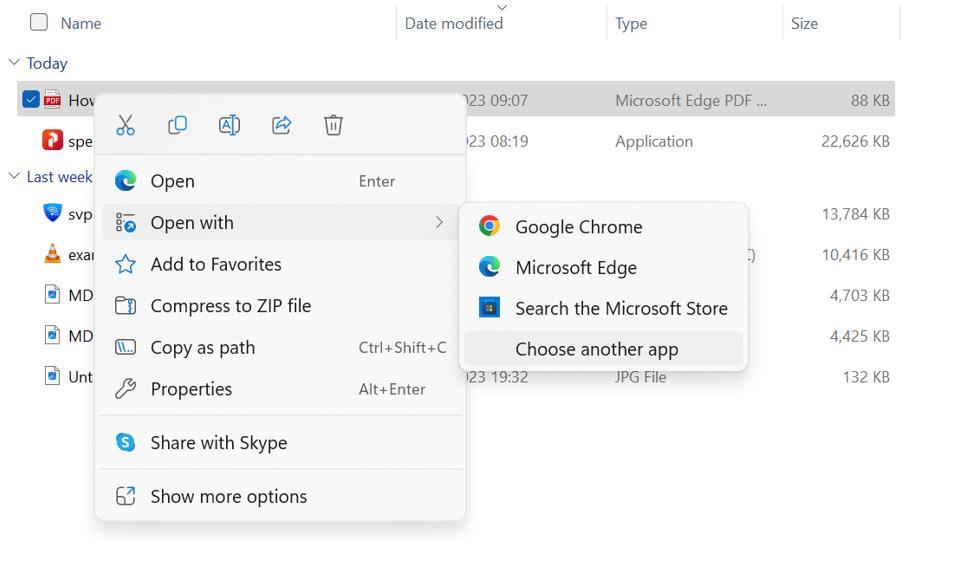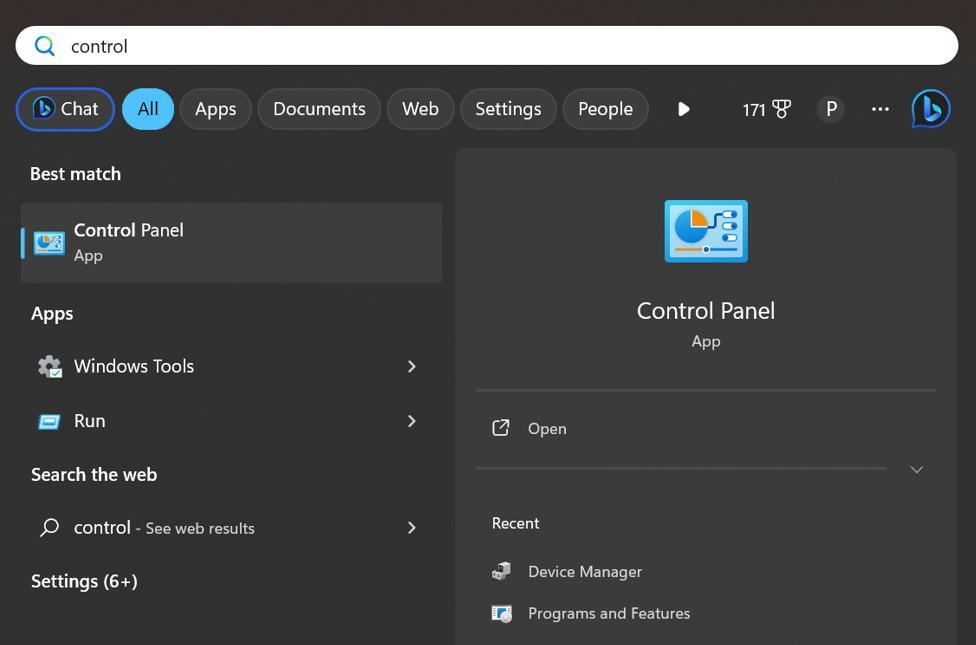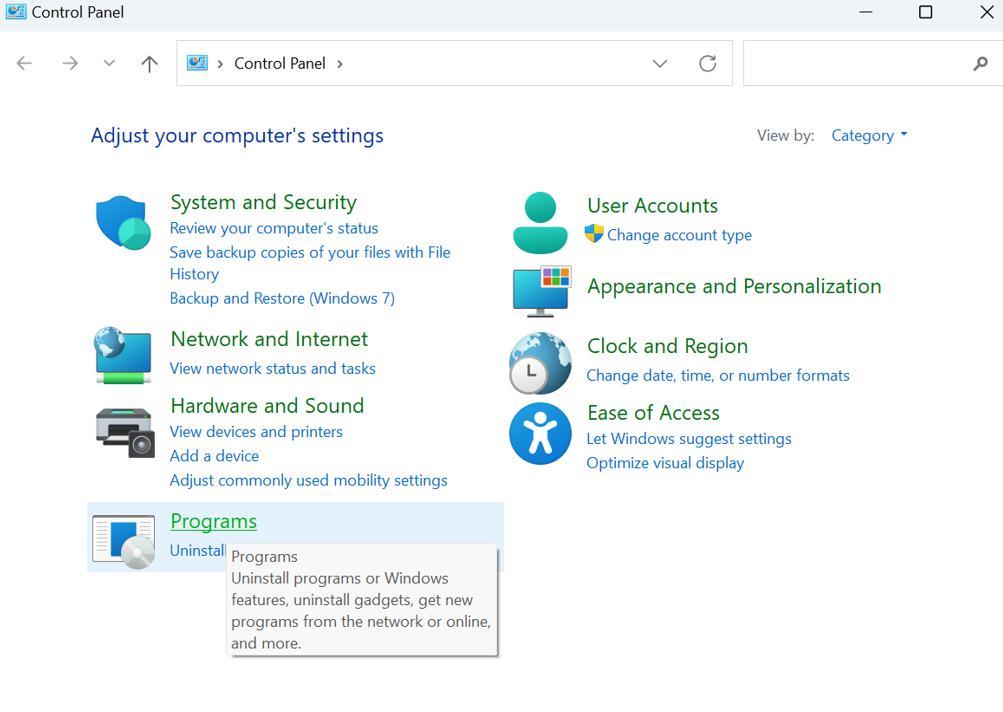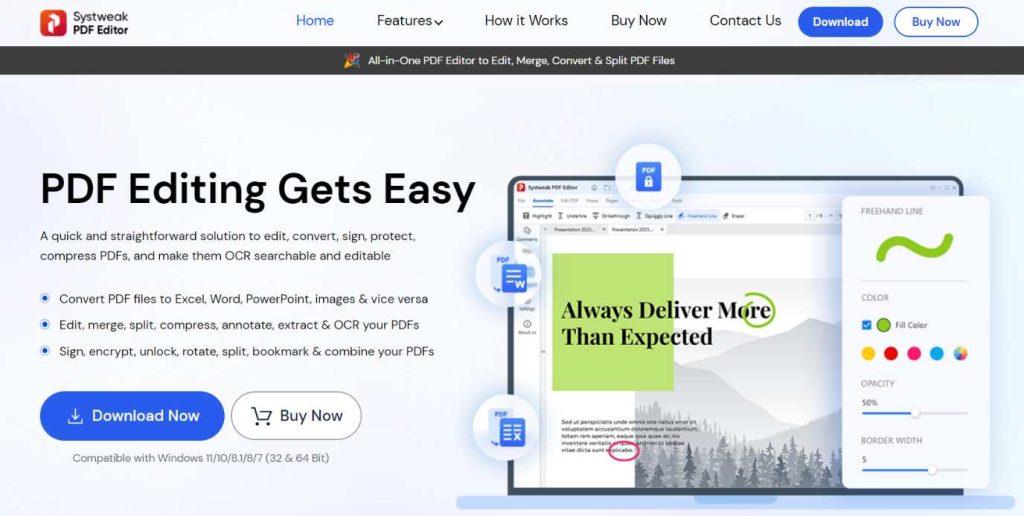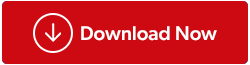Súbor PDF je formát dokumentu určený na zdieľanie dokumentov pri zachovaní zamýšľaného formátovania odosielateľa. Inými slovami, súbor PDF vyzerá rovnako na rôznych typoch OS a zariadení. Vďaka tomu je tak populárny a pravdepodobne najpoužívanejší formát súboru dokumentov na celom svete. Okrem toho máte možnosť vybrať si ľubovoľný softvér na otvorenie dokumentu PDF. Spoločnosť Microsoft odporúča svoj prehliadač Edge ako preferovanú čítačku PDF, ale ako predvolenú aplikáciu PDF si môžete vybrať akúkoľvek inú čítačku PDF. Tento článok vám povie o rôznych metódach zmeny predvolenej čítačky PDF na vašom počítači.
Prečítajte si tiež: Top 12 najrýchlejších čítačiek PDF pre Windows 11, 10, 8, 7 PC (vydanie 2023)
Rôzne spôsoby, ako zmeniť predvolenú čítačku PDF na počítači so systémom Windows
Existujú rôzne spôsoby, ako zmeniť predvolenú čítačku PDF vášho systému. Môžete pokračovať prvou metódou, ktorá jednoducho zmení vašu predvolenú čítačku PDF. Ak však táto metóda nefunguje z neznámych dôvodov alebo obmedzení, môžete vyskúšať zostávajúce metódy.
Metóda 1: Použite aplikáciu Nastavenia
Táto aplikácia vám umožňuje spravovať rôzne nastavenia a preferencie na vašom počítači, vrátane predvolených aplikácií pre rôzne typy súborov. Toto riešenie môžete použiť na zmenu predvolenej čítačky PDF v počítači.
Krok 1: Stlačením klávesov Windows + I otvorte pole Nastavenia.
Krok 2: Kliknite na kartu Aplikácie na ľavom paneli.
Krok 3: Potom kliknite na možnosť Predvolené aplikácie v pravej časti.
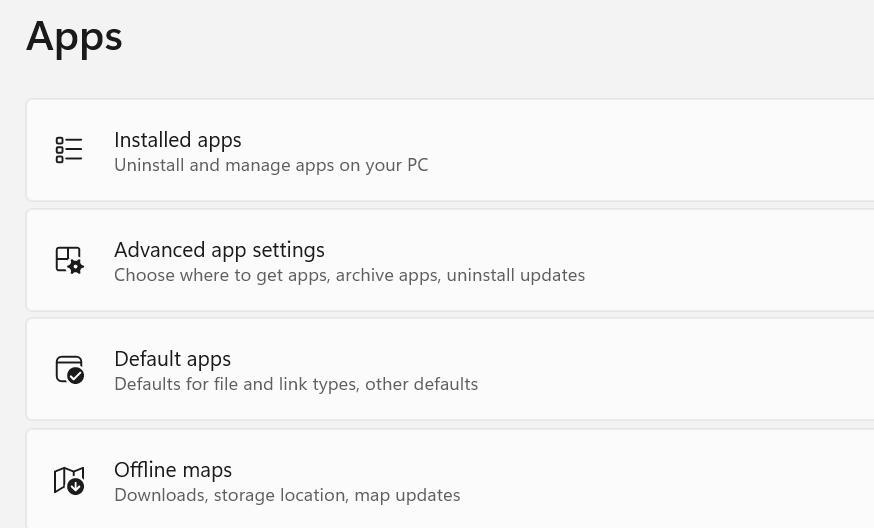
Krok 4: Napíšte „.pdf“ do vyhľadávacieho poľa v časti „Nastaviť predvolené nastavenie pre súbor…“ a zobrazí sa aktuálna predvolená aplikácia na otváranie súborov PDF.
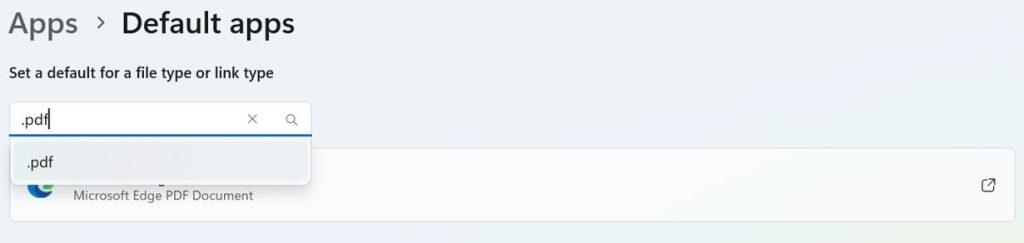
Krok 5: Kliknite na symbol štvorca so šípkou vedľa neho a v zozname sa zobrazí zoznam programov, ktoré dokážu otvoriť súbor PDF vo vašom systéme.
Krok 6: Vyberte aplikáciu, ktorú chcete použiť ako predvolenú čítačku PDF, a kliknite na tlačidlo Nastaviť predvolené.

Týmto sa vaša predvolená aplikácia na čítanie PDF zmení na aplikáciu podľa vášho výberu. Ak táto jednoduchá metóda pre vás nefunguje, môžete vykonať ďalšie vylepšenia na zmenu predvolenej čítačky PDF v systéme Windows.
Prečítajte si tiež: Ako si vybrať správny prehliadač PDF pre Windows 11/10
Metóda 2: Použite možnosť „Otvoriť s možnosťou“
Táto možnosť vám umožňuje vybrať aplikáciu, ktorú chcete použiť na otvorenie súboru PDF, zo zoznamu dostupných aplikácií vo vašom počítači. Je to rýchla a jednoduchá metóda bez prechádzania cez ponuku nastavení.
Krok 1: Kliknutím pravým tlačidlom myši na ľubovoľný súbor PDF v počítači zobrazíte kontextovú ponuku.
Krok 2: Vyberte možnosť „Otvoriť pomocou“ a zobrazí sa nová ponuka so zoznamom aplikácií, ktoré dokážu otvoriť PDF na vašom počítači.
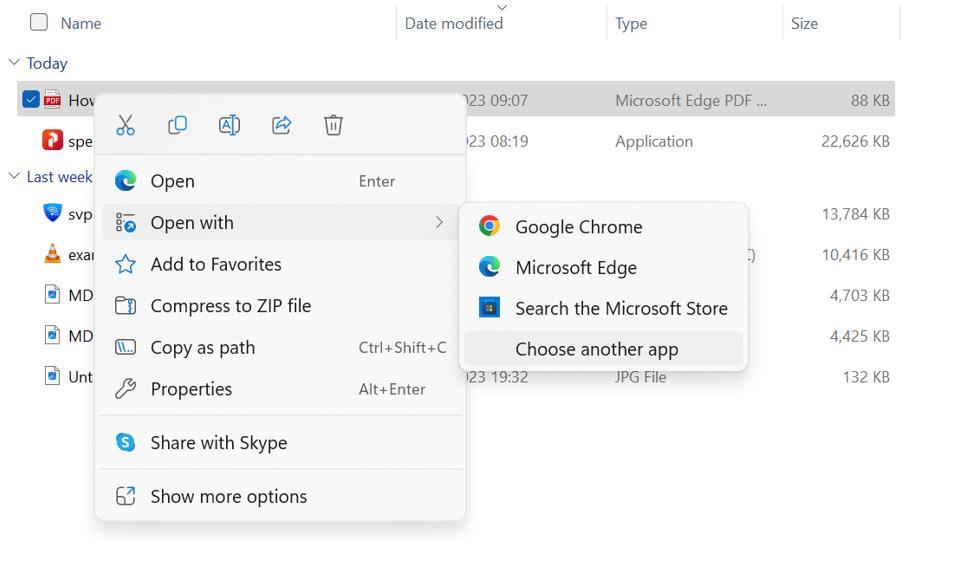
Krok 3: Ak sa aplikácia, ktorú chcete nastaviť ako predvolenú čítačku PDF, nezobrazuje v tomto zozname, vyberte poslednú možnosť „Vybrať inú aplikáciu“.

Krok 4: Zobrazí sa zoznam všetkých aplikácií nainštalovaných v počítači. Vyberte aplikáciu, ktorú chcete zmeniť ako predvolenú aplikáciu na čítanie PDF, a potom kliknite na tlačidlo Vždy nižšie.
Poznámka: Ak svoju preferovanú aplikáciu nevidíte v zozname aplikácií, pravdepodobne nebola správne nainštalovaná. Možno ju budete musieť preinštalovať a potom sa zobrazí v zozname na výber aplikácie.
Krok 5: Teraz ste úspešne zmenili predvolenú aplikáciu na čítanie PDF vo svojom počítači.
Prečítajte si tiež: Ako prechádzať a čítať súbory PDF v okne pre bezproblémové čítanie
Metóda 3: Použite ovládací panel
Ovládací panel pomáha používateľom systému Windows meniť nastavenia v počítači. Tu sú kroky, ako pomocou ovládacieho panela zmeniť predvolenú čítačku PDF v systéme Windows:
Krok 1: Stlačením Win + S otvorte vyhľadávacie pole.
Krok 2: Napíšte „Ovládací panel“ a kliknite na výsledok Best Match.
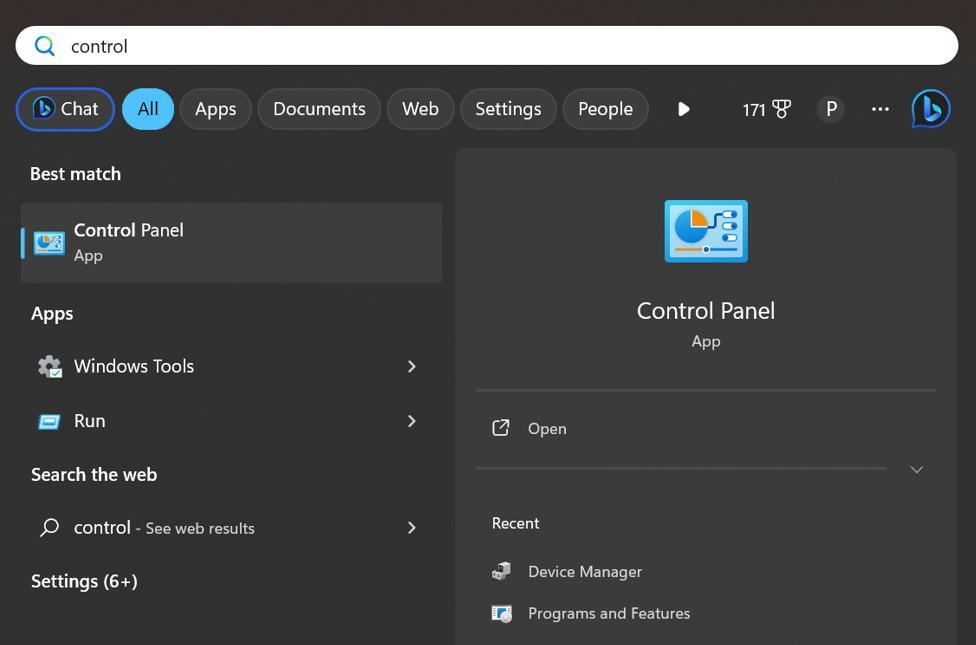
Krok 3: Otvorí sa nové pole, kde musíte kliknúť na Programy.
Krok 4: Ďalej kliknite na Predvolené programy.
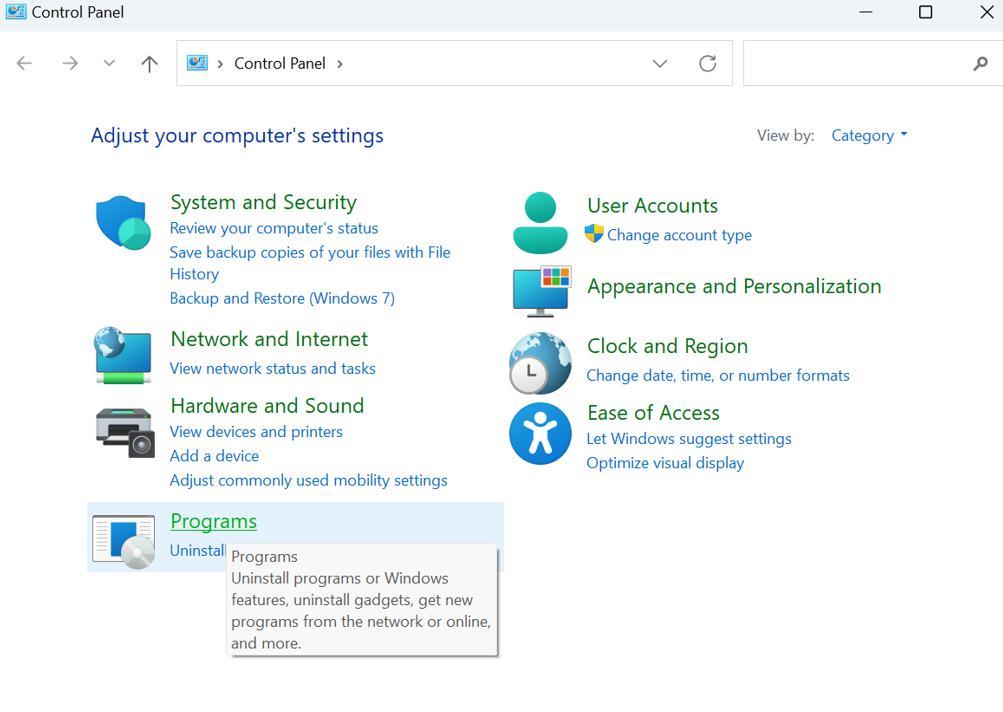
Krok 5: Aktuálna predvolená aplikácia na otváranie súborov PDF sa zobrazí, keď do vyhľadávacieho poľa v časti „Nastaviť predvolené nastavenie pre súbor…“ zadáte „.pdf“.
Krok 6: Kliknutím na ikonu štvorca so šípkou vedľa nej zobrazíte zoznam aplikácií, ktoré dokážu otvoriť súbor PDF vo vašom počítači.
Krok 7: Po výbere softvéru, ktorý chcete použiť ako predvolenú čítačku PDF, kliknite na možnosť Nastaviť predvolené. Váš preferovaný softvér sa tak stane vašou predvolenou čítačkou PDF.

Prečítajte si tiež: Ako obnoviť odstránené, neuložené alebo poškodené súbory PDF
Bonusová funkcia: Na správu súborov PDF použite Systweak PDF Editor
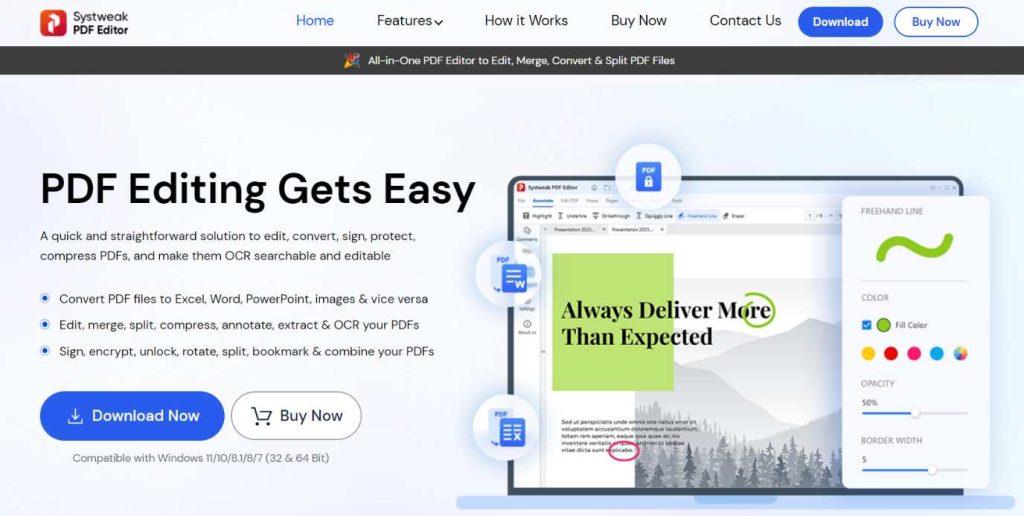
Systweak PDF Editor je kompletná aplikácia na správu PDF, ktorá používateľom umožňuje spravovať a upravovať ich súbory PDF. Používatelia môžu čítať svoje súbory PDF a vykonávať s nimi množstvo funkcií, ako napríklad:
- Upraviť PDF: Pomocou tejto aplikácie môžete do súboru PDF pridávať obrázky, text a anotácie.
- Podpísať PDF: Súbor PDF môžete podpísať aj vtedy, ak existuje schvaľovací dokument vo formáte PDF.
- Konvertovať PDF: Súbor PDF je možné previesť do formátu Word, Excel, PowerPoint, Image a Epub.
- Combine/Split PDF: Systweak PDF Editor vám umožňuje kombinovať a rozdeľovať súbory PDF.
- Komprimovať PDF: Veľkosť veľkých súborov PDF môžete komprimovať na menšie veľkosti.
- Ochrana PDF: Súbor PDF môžete tiež chrániť heslom, aby ste sa uistili, že sa obsah nedostane do nesprávnych rúk.
Okrem vyššie spomenutých funkcií obsahuje mnoho ďalších modulov pridávanie alebo odstraňovanie strán zo súboru PDF, otáčanie strán atď.
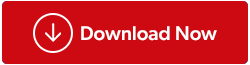
Prispôsobte si zážitok z čítania PDF zmenou predvolenej čítačky PDF
Keď na to príde, prehliadač Edge je viac než schopný splniť základné požiadavky na čítanie PDF čítačky. Po chvíli však možno budete potrebovať sofistikovanejšie funkcie, ktoré môže poskytnúť iná čítačka. Preto odporúčame použiť Systweak PDF Editor a nastaviť ho ako predvolenú aplikáciu na čítanie PDF.
Ak máte nejaké otázky alebo odporúčania, dajte nám vedieť v komentároch nižšie. Radi Vám poskytneme riešenie. Často publikujeme rady, triky a riešenia bežných technických problémov. Nájdete nás aj na Facebooku, Twitteri, YouTube, Instagrame, Flipboarde a Pintereste.